Обновление Obsidian до версии 1.8.3
Предисловие
Вышло крупное обновление 1.8.3 для Obsidian, в этой статье мы рассмотрим изменения, а также их практическую пользу.
Обновления вышли как для мобильной, так и компьютерной версий.
Список всех обновлений доступен на сайте разработчиков https://obsidian.md/changelog/
Как обновиться?
Для пользователей с разными операционными системами варианты могут немного отличаться, поэтому мы опишем принципы. Вы можете:
- Обновить свою программу перейдя в
Настройки>Общие>Основные параметры>Обновить, после чего необходимо перезапустить программу; - Выполнить "чистую" установку, которая подразумевает повторную загрузку с официального сайта разработчика.
Компьютерная версия:
Что было добавлено?
Web Viewer
Добавлен встроенный инструмент web viewer (веб-обозреватель), который позволяет открывать сайты внутри Obsidian без переадресации в браузер пользователя. web viewer позволяет пользоваться всем доступным функционалом сайтов, но, к сожалению, нет возможности активировать Ad Block и другие расширения.
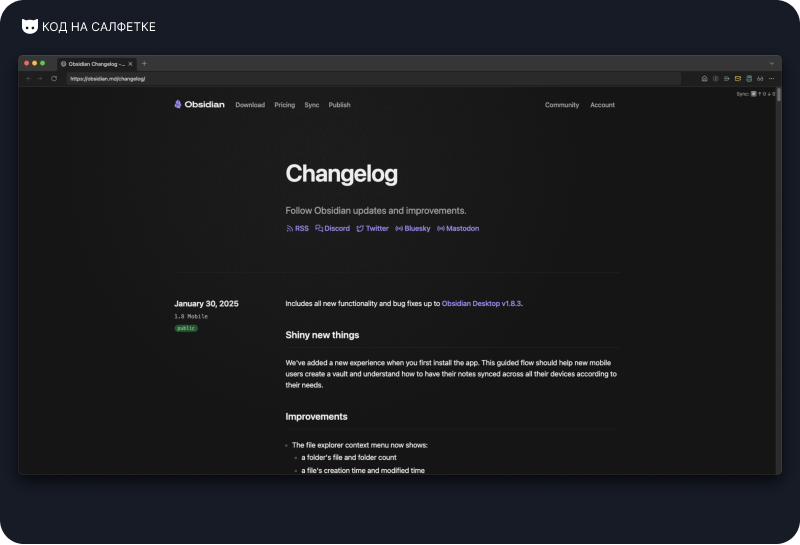
Чтобы активировать web viewer необходимо перейти в настройки хранилища и в списке доступных встроенных инструментов активировать web viewer.
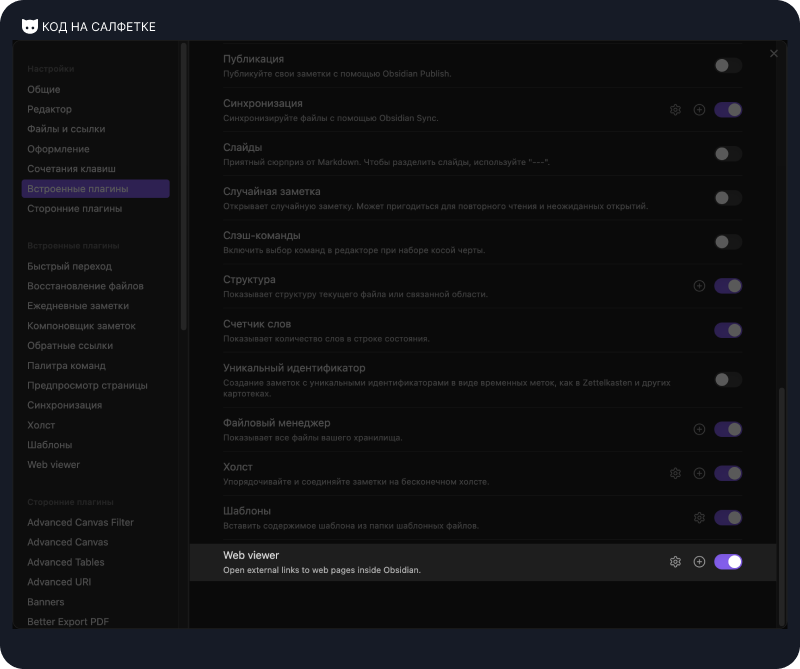
После активации доступны некоторые настройки, среди которых возможность:
- Выбрать домашнюю страницу;
- Выбрать поисковую систему, которая будет использоваться по умолчанию;
- Установить список запрещенных URL адресов.
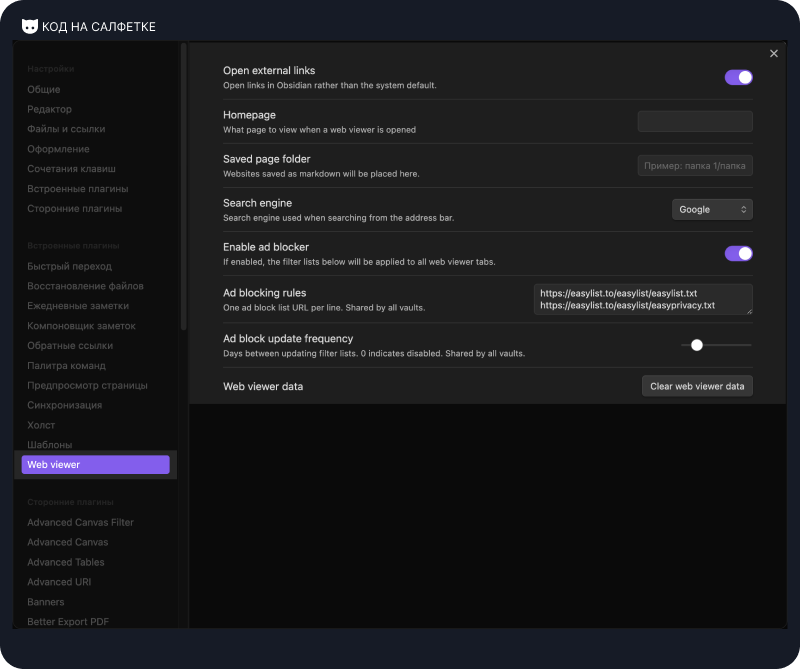
Также у пользователя есть возможность открыть web viewer как полноценный браузер. Для этого необходимо вызвать палитру команд Ctrl + P (Windows/Linux) или Cmd + P (macOS).
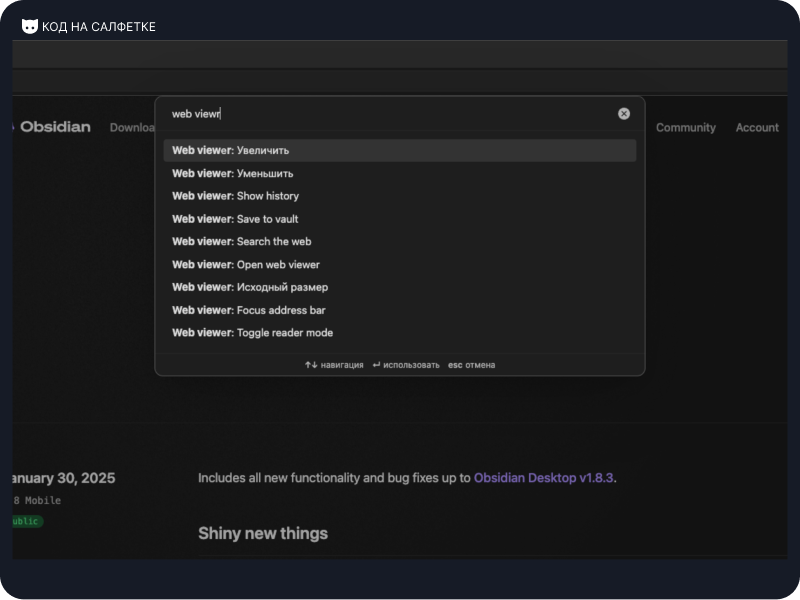
Синхронизация: Скрыть мои изменения
Добавлена опция, которая позволяет скрыть изменения в файлах в хранилище Obsidian с общим доступом.
Подразумевается использование встроенного инструмента синхронизации. О практической пользе этого обновления нам говорить сложно, т.к. не было возможности воспользоваться платной подпиской Obsidian и в рамках нашей команды мы используем другой способ синхронизации, а именно Self Hosted LiveSync Obsidian.
О том как настроить и подключить такую синхронизацию мы рассказывали в этой статье # Obsidian LiveSync - совместная работа над проектной документацией. Стоит оговориться, что в сообществе Obsidian существуют и другие способы, но решение от vrtmrz нам кажется наиболее интересным и перспективным, поскольку автор регулярно выпускает обновления и мы надеемся, что совсем скоро будут реализовано разделение уровней доступа в рамках хранилища для разных пользователей/групп пользователей.
Загрузить вложения для текущего файла
Добавлена команда Download attachments for current file, которая загружает все внешние изображения и заменяет внешние ссылки внутренними.
Вызов команды производиться также через вызов Палитры команд, но при желании можно зарегистрировать соответствующую команду с помощью плагина QuickAdd или Commander. Если вам интересно как можно настроить эти плагины в своей работе, то мы можем подготовить обзорную статью по этой теме.
Но что значит "Загрузить вложения для текущего файла"? Давайте рассмотрим на примере небольшой заметки:
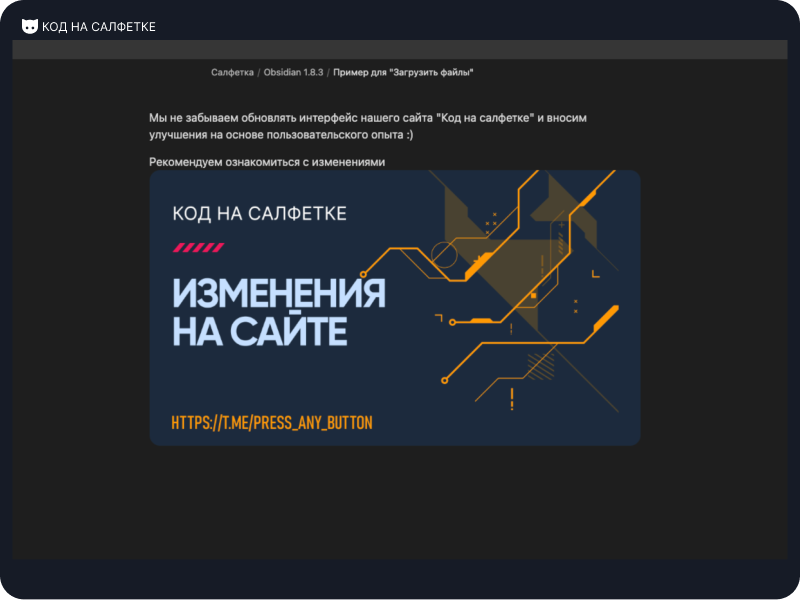
В данном случае, предполагается, что у нас есть заметка, в которой пользователь может увидеть изображение. Но изображения могут быть по-разному подгружены в такую заметку:
- Как файл с относительной или абсолютной ссылкой на дирректорию;
- Как ссылку на объект из интернета.
Чтобы продемонстрировать добавленный функционал, в нашем примере изначально мы будем использовать ссылку на объект из интернета.
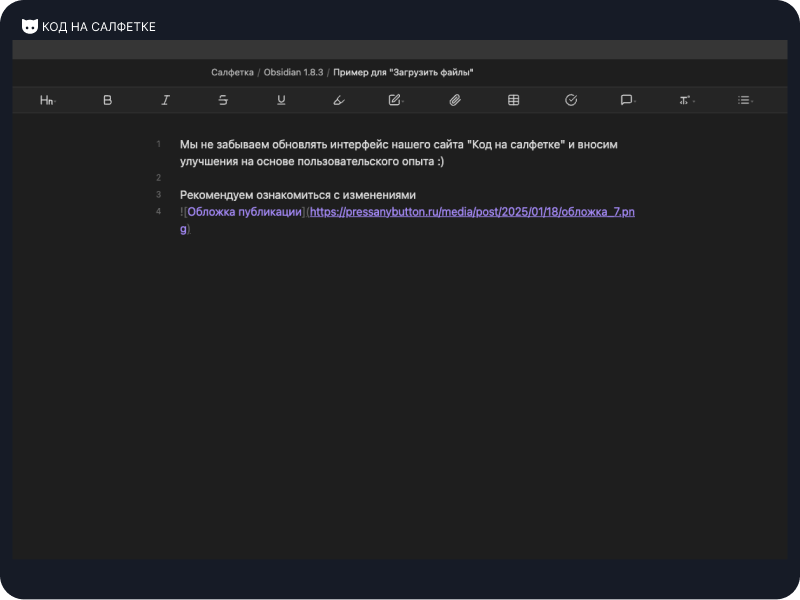
Теперь воспользуемся добавленной командой, чтобы загрузить изображение в локальное хранилище и изменить тип ссылки:
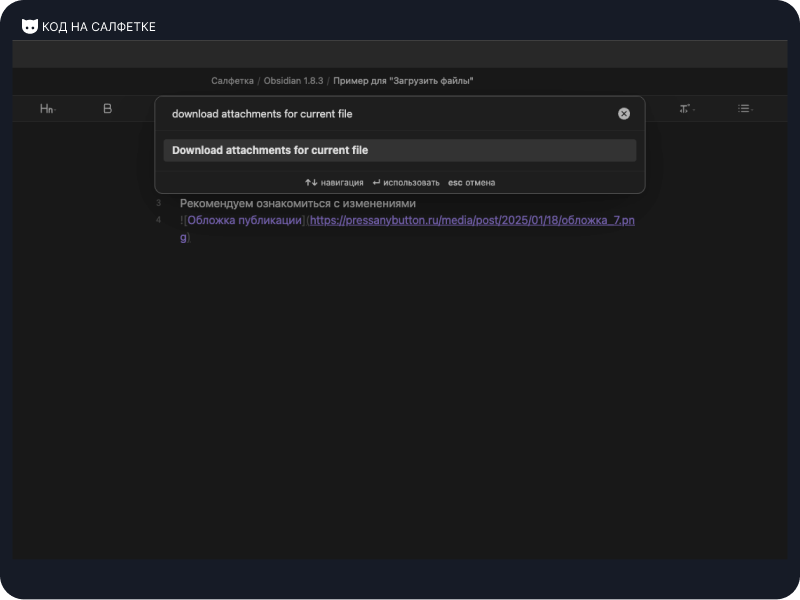
После чего система отобразит какие изображения будут загружены:
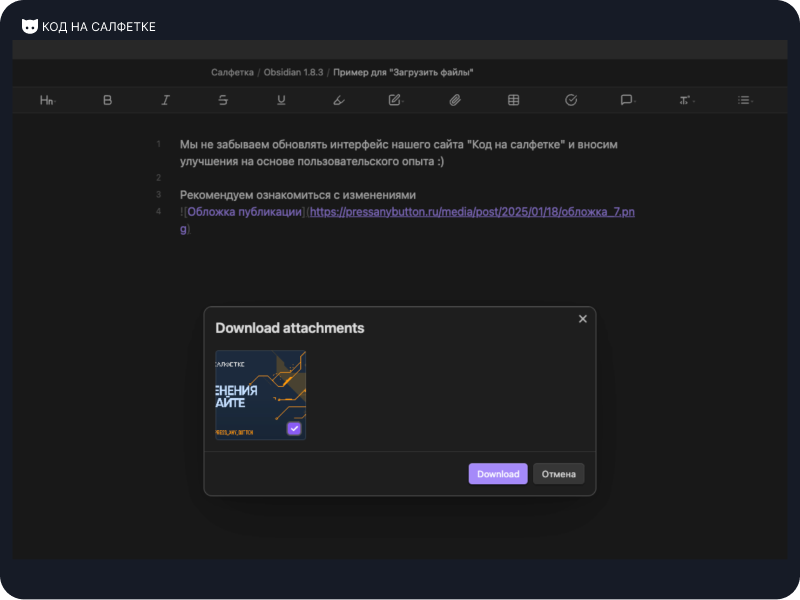
После завершения загрузки система сохранит изображение в ваше хранилище Obsidian и заменит тип ссылки на него (них):
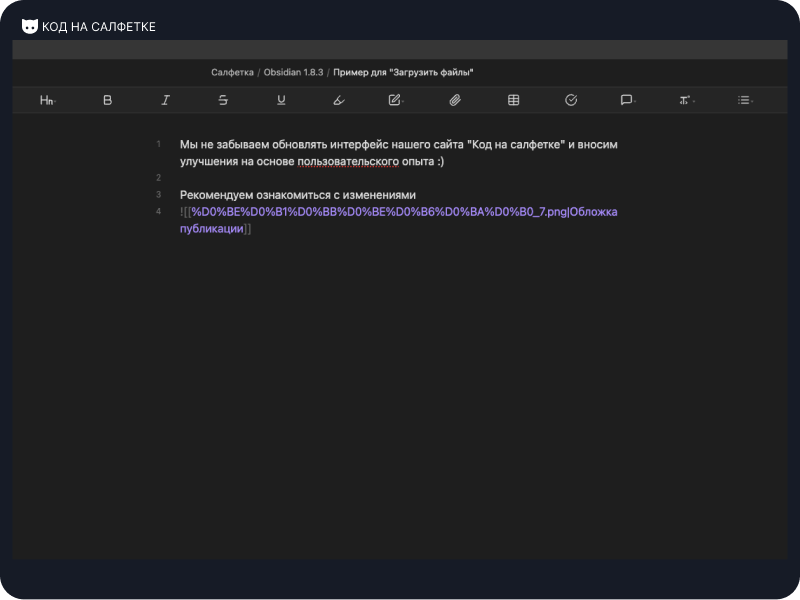
Добавить сноску
Добавлена команда Insert footnote (вставить сноску), которая позволяет добавлять дополнительную информацию в виде всем знакомых сносок.
По аналогии вызов команды доступен через Палитру команд (Ctrl + P/Cmd + P), а также через нажатие правой кнопки мыши (ПКМ) в режиме редактирования. После чего необходимо выбрать раздел Вставка > Footnote.
Вы также можете добавить горячую клавишу для вызова этой функции или использовать кастомный Templaters шаблон или же назначить команду в QuickAdd или Commander.
Рассмотрим на примере знакомой тестовой заметки:
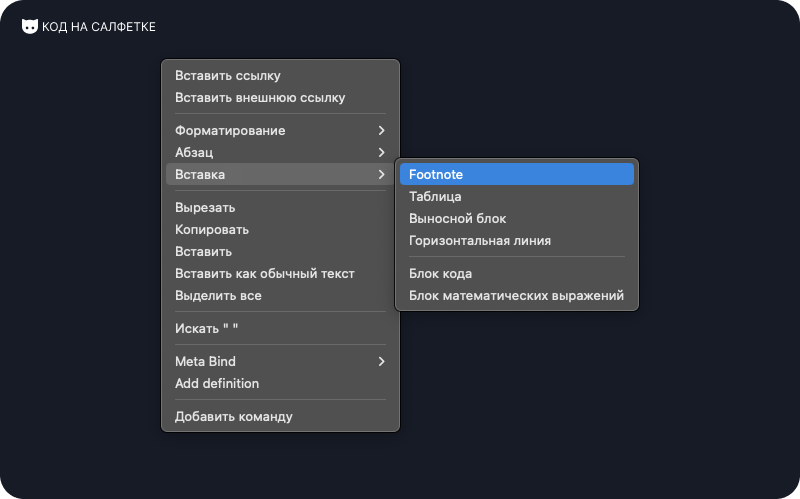
В сноске вы можете указать нужную информацию и при наведении на сноску - она будет во встроенном окне в режиме предпросмотра отображать ее содержимое. Также "тело" сноски находиться в самом низу заметки.

Фильтр поиска в тегах
Во вкладке просмотра тегов добавлена минимальная возможность фильтровать теги:
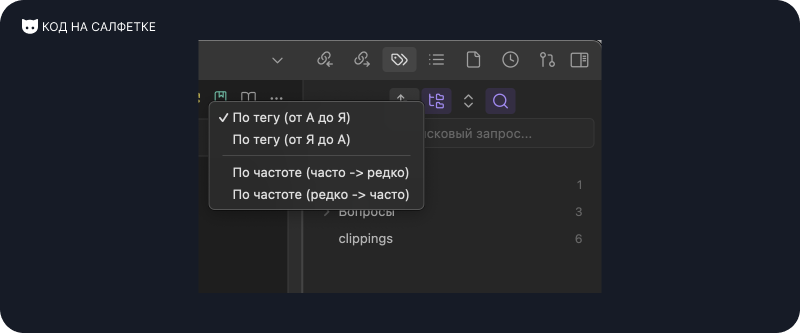
Автоматическая прокрутка до текущего раздела
К сожалению, нам не удалось выяснить и попробовать как работает данная функция, несмотря на то, что в списке изменений указано:
Outline now has an "Auto-scroll to current section" option.
Если вы понимаете о чем речь - мы с радостью бы дополнили текущий раздел статьи.
Что было обновлено?
Обновление нумерованного списка
При изменении нумерованного списка номера теперь обновляются автоматически.
Нумерация в Obsidian, действительно бывает несколько нестабильной (несоответствие номеров в режиме просмотра и редактирования), но такие баги носят "плавающий характер" из-за чего сейчас нам тяжело как-то прокомментировать это обновление по существу.
Если у вас есть какой-то опыт или пример, на котором можно проверить эффективность этого обновления - будем рады дополнить нашу статью.
Отображение недавно использованных команд в палитре команд
Теперь при вызове команды в Палитре команд результат сохраняется и при последующем запуске Палитры команд пользователю будут предложены последние введенные команды.
На наш взгляд это очень удобное и значимое обновление, поскольку это позволяет настроить свое рабочее пространство еще более гибко.
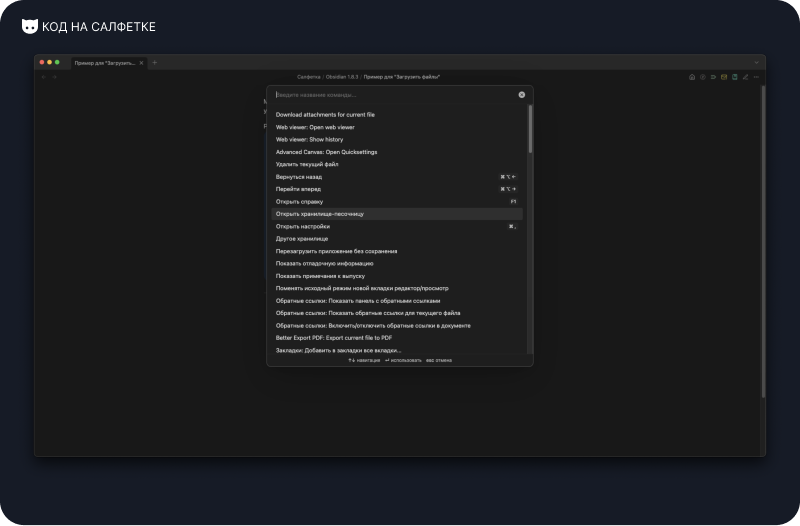
Открытие предыдущей/новой заметки в новой вкладке при нажатии средней кнопки мыши
Теперь при нажатии средней кнопки мыши в окне просмотра заметки на кнопки вперед/назад соответствующая заметка или окно будут открыты в новой вкладке.
На наш взгляд это обновление также улучшает пользовательский опыт и сокращает время поиска и открытия нужного файла в "проводнике" (при том, что есть определенные полезные советы о том, как удобно перемещаться внутри хранилища).
Комментарий: добавлена возможность оставлять примечания к заметке
Добавить комментарий можно через нажатие правой кнопки мыши (ПКМ) в режиме редактирования. После чего необходимо выбрать раздел Форматирование > Комментарий.
Написанное примечание не будет отображаться в режиме "Просмотра", а будет доступно только в режиме "Редактирования". Визуально блок с комментарием будет отличаться дополнительными символами, а также более темным (прозрачным) текстом.
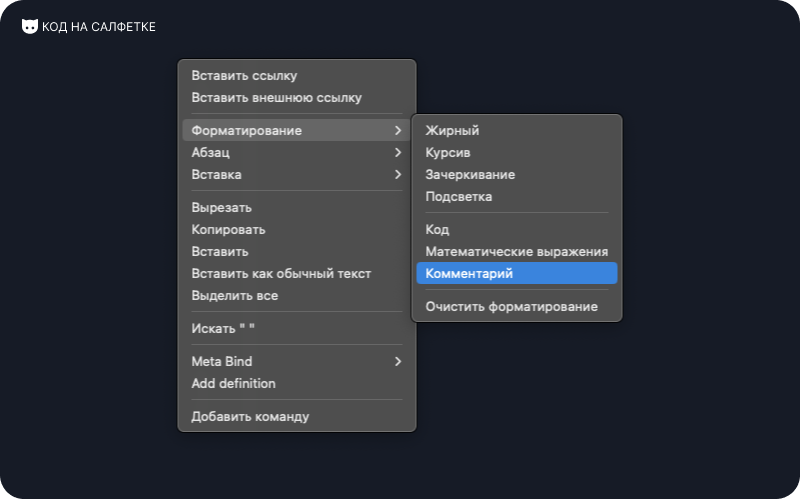
Текущий обзор изменений указывает, что опция Комментарий добавлена в контекстное меню редактора, в раздел Форматирование. Из этого можно сделать вывод, что возможность оставлять примечания к заметке была и раньше, но так или иначе наша редакция об этом не знала и мы были приятно удивлены, когда увидели подобное улучшение пользовательского опыта.
Но, к сожалению, не все идеально, а чтобы понять что мы имеем ввиду предлагаем рассмотреть на примере:
Текущий функционал "Комментарий" подразумевает оборочивание текста комментария в специальные символы && тело комментария &&, но визуально в режиме просмотра это не выглядит как то, на что в первую очередь падает взгляд.
В свою очередь внутри команды мы используем callout-блоки, которые позволяют оставлять удобную и исчерпывающую обратную связь:

В то время как оформление подобного примечание с помощью "Комментарий" дало бы такой результат:
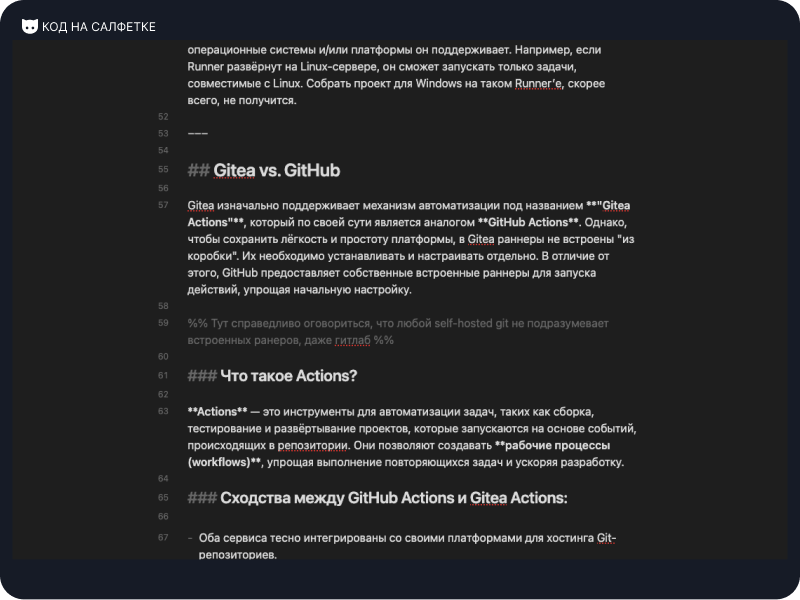
Специфическое форматирование, на наш взгляд, поначалу вызывало смешанные чувства, но немного поразмыслив на этот счет, все же пришли к выводу, что подобное решение из "коробки" это хорошо и мы обязательно найдем ему применение.
Обработка файлов с недопустимым параметром frontmatter
- В режиме чтения теперь отображается сообщение об ошибке в верхней части файла;
- Команда «Добавить свойство» теперь показывает ошибку вместо удаления неверного свойства
frontmatter.
Карточки на холсте (Canvas) остаются в режиме редактирования при изменении масштаба
Теперь, если во время редактирования карточки в режиме холста (Canvas) вы будете изменять масштаб, то вы все также останетесь в режиме редактирования и не "потеряете" редактируемую карточку.
Отображение количества совпадений в поиске внутри заметки
При выполнении поиска внутри файла Поиск в текущем файле или Ctrl/Cmd+F теперь отображается количество совпадений и на каком совпадении вы находитесь сейчас.
По нашему опыту - это сильно облегчает работу с большими файлами
Раскрытие директори при перемещении туда файла
Теперь при перемещении файла в любую дирректорию будет раскрыта эта директория, что также облегчает взаимодействие с интерфейсом.
Другие изменения
Со исчерпывающим списком вы можете ознакомиться на официальном ресурсе Obsidian.
Что было исправлено?
Корректное отображение Markdown кода в блоках кода
Встроенные заголовки теперь корректно отображают форматирование Markdown (например, ## *Hello*, World).

Мерцание при выделении текста в PDF-файлах
В какой-то момент, мы начали активно использовать PDF файлы в своих хранилищах и также заметили, что было мерцание или некорректное отображение PDF-файлов.
Это обновление исправило эту проблему.
Обновление сторонних библиотек:
• Обновлён Electron до версии 33.3.2.
• Обновлён Prism.js до версии 1.29.0.
• Обновлён Turndown до версии 7.2.0.
• Обновлён Mermaid до версии 11.3.0.
• Обновлён CodeMirror до последней версии.
Другие изменения
Со исчерпывающим списком вы можете ознакомиться на оффициальном ресурсе Obsidian.
Мобильная версия:
Что было добавлено?
Навигация для новых пользователей
Добавлено новое приветственное окно при первой установке приложения. Этот пошаговый процесс поможет новым мобильным пользователям создать хранилище (vault) и понять, как синхронизировать заметки между всеми устройствами в соответствии с их потребностями.
Все обновления компьютерной версии
Также добавлен весь функционал с компьютерной версии, т.к. Obsidian это кросс-платформенное приложение, которое позволяет удобно взаимодействовать со своими заметками на всех ваших устройствах.
Что было обновлено?
Отображение дополнительной информации в меню управления файлами и директориями:
Теперь в меню управления фалами и директориями отображаются:
- количество файлов и папок в папке,
- время создания файла и время последнего изменения.
- Больше не ждём окончания синхронизации iCloud для файлов конфигурации. Если конфигурационный файл был выгружен (offloaded), он будет автоматически загружен заново, и после его синхронизации вы увидите уведомление о необходимости перезапустить приложение.
- Добавлена команда для открытия переключателя вкладок. Её можно назначить на жест потягивания вниз (pull down action).
Что было исправлено?
- Активный файл всегда подсвечивается в переключателе вкладок.
- Исправлена ошибка, из-за которой активный файл иногда не сбрасывался при закрытии боковой панели.
- На iOS нажатие на строку состояния (status bar) теперь всегда прокручивает активный файл к началу. Если открыта боковая панель, то прокрутка поднимается наверх именно в ней.
- Долгое нажатие на вкладки в переключателе вкладок больше не приводит к перетаскиванию превью вкладки.
- Исправлена проблема с автокоррекцией клавиатуры на Android, которая иногда вставляла лишний текст.
- На iOS исправлена редкая ошибка, из-за которой папка создавалась, но Obsidian её не обнаруживал до перезапуска приложения.
Заключение
Obsidian продолжает развиваться как user-friendly платформа, заботясь о том, чтобы минимизировать количество дополнительных действий при создании пользователем своего удобного рабочего пространства.
С предыдущего обновления прошло немного больше 3-х месяцев, что говорит о постоянной работе над продуктом.
Если вам интересно узнавать больше о возможностях Obsidian или хотите поднимать к обсуждению какие-то конкретные темы, то вы можете оставить комментарий или написать нам - мы всегда рады обратной связи!
UPD: 31 января 2025 года вышел Obsidian 1.8.4 (bug-fix)
Компьютерная версия:
- Исправлена ошибка, из-за которой нажатие
Enterвнутри блока цитат не переносило блок цитат на следующую строку; - Исправлена ошибка, из-за которой изображение предварительного просмотра Canvas иногда не отображалось;
- Исправлена ошибка, из-за которой некоторые плагины не фокусировались на нужной вкладке при открытии файла.
Мобильная версия:
- iOS: Исправлена ошибка, из-за которой приложение показывало черный экран после установки.

Комментарии
Оставить комментарийВойдите, чтобы оставить комментарий.
Классный обзор. Все очень подробно. И конечно нужно сделать материал по QuickAdd и Commander. Не понял почему у меня Webviewer не хочет открывать Deepseek? Сделайте пожалуйста материал по подключению AI к Obsidian.
Спасибо, очень приятно! Ваш комментарий показал, что то, что я знаю - может быть полезно другим.
У меня есть ряд мыслей относительно того, о чем я могу рассказать, но может у вас есть задача, которую хотелось бы решить с помощью QuickAdd или Commander?
По поводу функции Обновление нумерованного списка
При изменении нумерованного списка номера теперь обновляются автоматически.
Столкнулся с такой ситуацией
Есть список 1:
1. Пункт 1
2. Пункт 2
3. Пункт 3
Есть список два: (Разделяет их и Заголовок или обычный текст выделенный полужирным)
Список 2:
1. Действие 1
2. Действие 2
3. Действие 3.
При изменении нумерации первого списка, например добавление пункта 4. Автоматически меняется нумерация второго списка, он становится не 1, 2 ,3, а 5-6-7.
Уточнение:
Баг срабатывает если добавлять пункт между первым и вторым или вторым и третьим номером.
Если добавить после третьего (последний), то поведение корректное
Неудобно тем, что если решил добавить какой-то пункт в один список, то вся нумерация по всей заметке сбивается. А списков может быть много и приходится каждый обновлять.
При этом достаточно ввести enter перед списком , чтобы ему вернуть исходную нумерацию
Если вы хотите и готовы, чтобы я попробовал помочь разобраться в вашей ситуации, то свяжитесь со мной в телеграм https://t.me/VictorVangeli и отправьте минимальный рабочий пример "бага"
Возможно это не столько баг, сколько специфика поведения markdown редактора